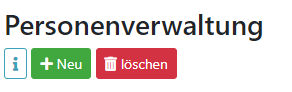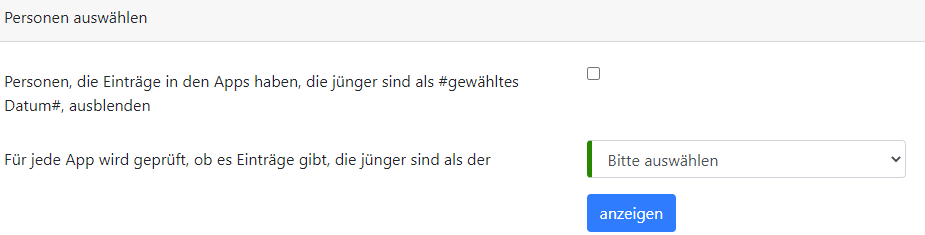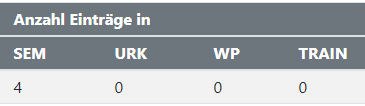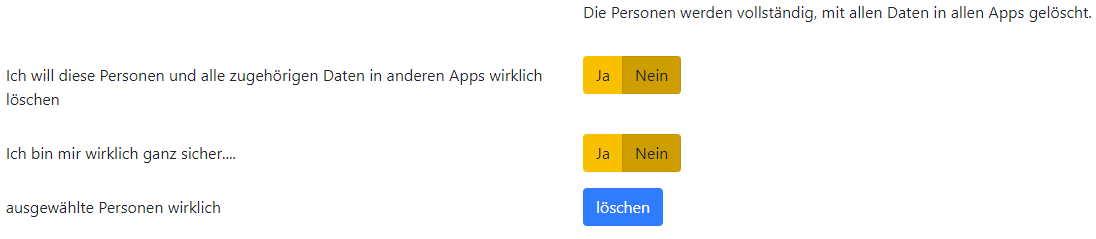In der Personen-App werden alle in den verschiedenen Apps erhobenen Personendaten zentral gespeichert und verwaltet. Sie Sie wird vom Arbeitskreis Internet IT angeboten und entwickelt.
| Inhalt |
|---|
Personen verwalten
Die Auswahl der Personen ist Alphabetisch alphabetisch nach dem Nachnamen sortiert. Wenn man eine Person ausgewählt hat, erhält man folgende Informationen über die verschiedenen Reiter.:
Hauptdaten
- Persönliche Daten: Name, Vorname, Anrede, Geschlecht, Titel, Geburtsdatum
- Anschrift: Straße, Hausnummer und Ort
- Mitgliedschaft: Hier können die Gliederungen hinterlegt werden, in der die Person Mitglied ist. Es sollte immer die unterste Gliederungsebene angegeben werden.
Kontakt
Es können folgende Angaben zu einer Person hinterlegt werden:
- Tel. (privprivat)
- Tel. (dienstldienstlich)
- MobilTel. (mobil)
- E-Mail-Adresse
- Fax
Bank
Es werden die von der Person angegebenen Bankdaten angezeigt. Zusätzlich können die Daten eines vorhandenen SEPA-Formulars hinterlegt werden.
Anmeldungen
Es werden die Seminare angezeigt, zu denen sich die ausgewählte Person angemeldet hat. Aktuell werden nur Seminare angezeigt, die von der ausgewählten Gliederung über die Seminar-App ausgeschrieben wurden.
Scheine
Übersicht der Scheine und Qualifikationen der Person
Verwendung
Diese Seite gibt eine Übersicht, wo dieser Eintrag in der Personen-App innerhalb des ISC verwendet wird.
Person löschen
Bearbeiter, die für die Seminar-App freigeschaltet sind, können nur Personen löschen, bei denen noch keine weiteren Daten hinterlegt sind. Insgesamt sollten regelmäßig Personen gelöscht werden, deren Informationen nicht mehr benötigt werden!
Hierfür gibt es auch auf der Übersichtsseite eine Funktion, über die mehrere Personen auf einmal gelöscht werden können.
Funktion Multilöschen
FunktionIm folgenden Dialog wählt man aus, auf welchen Stichtag die Personendaten geprüft werden sollen.
Der Stichtag ist hier immer der 31.12. eines jeden Jahres.
Mit der Auswahl wird dann geprüft, ob es zu der Person Einträge in Seminar, Urkunden-App, Wachplan oder Trainingsapp gibt.
Möchte man explizit nur Personen haben, die KEINE Daten zu der Person haben, die jünger sind, als das ausgewählte Datum, dann setzt man noch den Haken in der Checkbox. Dann werden nur noch Datensätze mit 0/0/0/0 ausgegeben.
Löschung durchführen
Jetzt muss man hier alle Personen in der Liste selektieren, die gelöscht werden sollen. Ebenfalls werden die Daten aus den beteiligten Tabellen der anderen Tabellen gelöscht.
Da dieses NICHT rückgängig zu machen ist, muss man hier die Personen Alle alle EINZELN manuell durch Klick in die Checkbox markieren und dann doppelt bestätigen, dass man die Löschung durchführen möchte, bevor die Löschfunktion aktiviert werden kann.
Duplikate bereinigen
Aktuell wird bei jeder Seminaranmeldung eine neue Person angemeldet. Daher kann es passieren, wenn Wenn jemand an mehreren Seminaren einer Gliederung teilgenommen hat, kann es passieren, dass dieser auch mehrfach in der Datenbank hinterlegt ist und daher in der Personen-App mehrfach dargestellt wird. Diese Dopplung kann hier durch den Bearbeiter bereinigt werden.
Beim Untermenüpunkt "Duplikate" erhält man eine Liste der Personen, deren Vor- und Nachname identisch sind. Zum bereinigen Bereinigen wählt man zwei Personen aus, die zu einer zusammengeführt werden sollen und klickt auf "Auswählen".
Nun werden die Daten zu den beiden ausgewählten Personen nebeneinander dargestellt. In dieser Übersicht muss man sich entscheiden, zu welcher Person man alle Daten zusammenführt. Idealerweise sammelt man alle Daten bei der Person, die schon die meisten Informationen besitzt. Nun können weiterte weitere Informationen (Weitere weitere E-Mail-Adresse, weitere Tel.-Nr., Anmeldungen zu Seminaren) verschoben werden. Angaben, die ggf. falsch oder doppelt vorhanden sind, können hier auch gelöscht werden.
Sobald bei einer Person (also auf einer Seite in der Übersicht) keine Daten mehr hinterlegt sind, kann man die Person mit dem löschen Löschen-Button aus der Datenbank entfernen. Falls es keine weitere Person mit dem identischen Namen gibt, dann erscheint diese Person nun auch nichtmehr nicht mehr in der Duplikate-Übersicht.
Berechtigungen für die App
Um die App nutzen zu können muss , sind dem DLRG-Account des Bearbeiters folgende die entsprechenden Berechtigungen zuweisenzuzuweisen:
- Der Seminar-Administrator hat neben seinen Berechtigungen in der Seminar-App auch weitere Berechtigungen in der Personen-App. Dieser darf die Hauptdaten, Kontaktdaten und Scheine ansehen und bearbeiten.
- Die Urkundenbuch-Registrierungsstelle (URKR) kann die Hauptdaten, Kontaktdaten und Qualifikationen einer Person ansehen und bearbeiten.
- Personen: Der Bearbeiter für die Personen hat vollen Zugriff auf die Personen-App Ap,p um sämtlichen Daten und Einstellungen zu pflegen.
Einbinden in die
HomepageInternet-Seiten
Das Einbinden der App in die Gliederungshomepage Gliederungs-Webseiten ist nicht möglich. Die App dient ausschließlich zur internen Verwaltung.
Datenschutz
Im Rahmen dieser App werden sehr viele datenschutzrelevante Daten erhoben. Daher spielt hier der Datenschutz eine große Rolle und muss unbedingt beachtet werden.